¿Cómo convertir de formato RAW a TIFF sin pérdida de calidad?
Por Manuel Gonzalez • 2025-09-02 11:48:18 • Proven solutions
"¿Cómo convertir de formato RAW a TIFF? ¿Hay algún convertidor confiable de formato RAW a TIFF disponible en línea y fuera de conexión?".
Es comprensible que no puedas ver fotos RAW tomadas con una cámara digital Nikon o Canon en un visor de imágenes estándar. Una opción es usar programas de alta gama, como Photoshop, para abrir archivos RAW. Sin embargo, la mejor opción es usar un convertidor de archivos de formato RAW a TIFF. En esta publicación se discutirá la diferencia fundamental entre los archivos RAW y TIFF y cómo hacer la conversión de formato.
- Parte 1. ¿Cuál es la diferencia entre los archivos de imagen RAW y TIFF?
- Parte 2. La mejor manera de convertir por lotes de formato RAW a TIFF sin perdida de calidad
- Parte 3. 3 convertidores gratuitos de formato RAW a TIFF que debes conocer
- Parte 4. Preguntas frecuentes sobre cambiar de formato RAW a TIFF
Parte 1. ¿Cuál es la diferencia entre los archivos de imagen RAW y TIFF?
TIFF es el equivalente digital de alta calidad de un filme sin comprimir. Los archivos TIFF carecen de algoritmos de compresión como los formatos JPEG o GIF, lo que resulta en más datos y detalles. Sin embargo, también ocupa más espacio de almacenamiento a diferencia de sus contrapartes comprimidas. Esto significa que no puedes almacenar tantas imágenes en tu medio de grabación a menos que las proceses antes de cargarlas.
Por otro lado, los archivos RAW son "negativos digitales" sin procesar con todos los metadatos posibles incluidos para su posterior edición en cualquier momento; en resumen ¡tienen un potencial virtualmente ilimitado!. Sin embargo, no puedes abrir archivos RAW en tu dispositivo estándar como Android o iOS. Es por eso que convertir de formato RAW a TIFF es una opción adecuada.
Parte 2. La mejor manera de convertir por lotes de formato RAW a TIFF sin perdida de calidad
Wondershare UniConverter facilita a los usuarios la conversión de sus archivos RAW con una interfaz concisa. Este programa es ideal para aquellos que no buscan descargar un programa complicado o que se requiera de habilidades técnicas para realizar la conversión de imágenes de formato RAW.
Además, el programa te permite convertir de formato RAW a TIFF a una velocidad asombrosa de procesamiento de 90x. La herramienta también realiza la conversión por lotes de forma rápida y sin comprometer la calidad original del formato RAW.
Algunas características clave del confiable Wondershare UniConverter se mencionan a continuación:
 Wondershare UniConverter - Tu Completa Caja de Herramientas de Video para Windows/Mac
Wondershare UniConverter - Tu Completa Caja de Herramientas de Video para Windows/Mac

- Admite más de 1000 formatos de medios para convertir, como MP4/MKV/AVI/MOV/MP3/WAV y muchos más.
- Puedes cortar no solo audio WAV, sino también archivos multimedia en más de 1000 formatos de archivo.
- Edita videos con funciones de corte, recorte, efecto, rotación, añadir marcas de agua, entre otras.
- La herramienta de compresión de video hará que un archivo de video de gran tamaño sea más pequeño apropiado para tu dispositivo.
- Caja de herramientas con funciones adicionales, que incluyen Creador GIF, Reparador de metadatos de medios, Grabador de CD, Convertidor de Imagen, etc.
- SO soportado: Windows 10/8/7/2003/Vista/XP, Mac OS 10.15 (Catalina), 10.14, 10.13, 10.12, 10.11, 10.10, 10.9, 10.8, 10.7, 10.6.
Sigue las instrucciones a continuación para convertir de formato RAW a TIFF con UniConverter en Windows o Mac:
Paso 1 Accede a UniConverter en tu computadora
Después de instalar la aplicación, ve a la sección Caja de herramientas y haz clic en Convertidor de imagen.
![]()
Paso 2 Carga los archivos RAW a la interfaz
Una vez que la nueva ventana este abierta, haz clic en el ícono + de la carpeta para agregar los archivos RAW a UniConverter.
![]()
Paso 3 Personaliza la configuración de la imagen y convierte de formato RAW a TIFF
Primero ve a Configuraciones y cambia la relación de aspecto y la calidad del archivo de las imágenes RAW cargadas. Desde allí, dirigete a la parte inferior de la interfaz y selecciona la nueva Ubicación del archivo. Luego selecciona TIFF del menú desplegable y después en Convertir.
El programa te notificará la conversión exitosa de archivos RAW a TIFF.
![]()
Parte 3. 3 convertidores gratuitos de formato RAW a TIFF que debes conocer
Sí no tienes la opción de ejecutar un convertidor en tu escritorio, recurrir a herramientas en línea será la mejor opción. Puedes realizar todas las actividades de conversión de archivos sin necesidad de descargar algún programa.
1. CloudConvert
CloudConvert no solo te permite convertir imágenes RAW a TIFF, sino que también ofrece cambiar la resolución, tamaño y calidad de la imagen, todo en una sola plataforma. Puedes usarlo en cualquier dispositivo disponible.
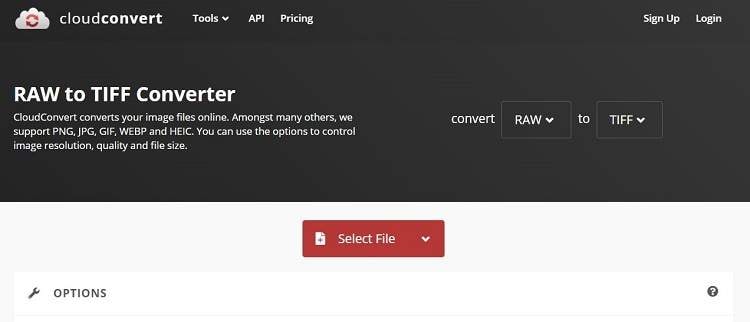
2. Online Convert
Es un convertidor en línea útil para cambiar el formato de un archivo, ya sea de un archivo RAW, PDF, Ebook o video. El menú de Configuración te permite realizar la corrección de color y ajustar la calidad del archivo de forma instantánea.
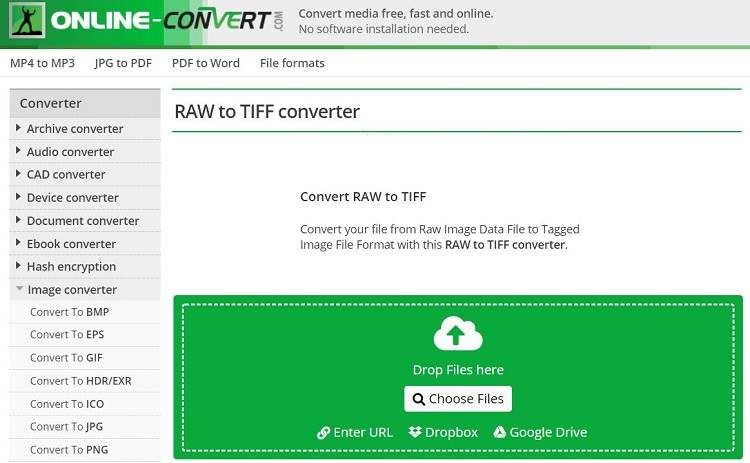
- Abre la plataforma con tu navegador web y haz clic en Escoger archivos para cargar tus archivos.
- Selecciona TIFF como formato de salida.
- Presiona Iniciar conversión y descarga los archivos TIFF.
3. Zamzar
Zamzar es considerado un pionero en ofrecer la conversión de archivos en línea. La herramienta te permite convertir archivos de hasta 50 MB en una sesión. Además, la calidad permanece intacta en todo momento.
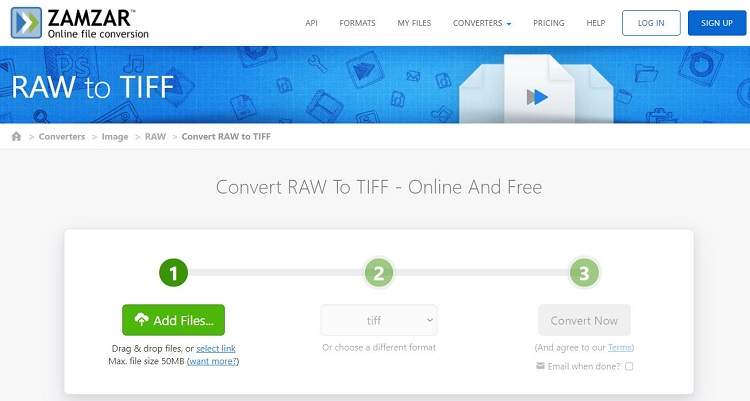
Parte 4. Preguntas frecuentes sobre cambiar de formato RAW a TIFF
Aquí has más información sobre el proceso de conversión de formato RAW a TIFF.
1. ¿Qué se pierde cuando se exporta de formato RAW a TIFF para su edición?
Las imágenes TIFF son de 16 bits, por lo que no perderán mucho margen de edición en comparación con las imágenes RAW.
2. ¿Por qué aumenta tanto el tamaño del archivo cuando lo conviertes de formato RAW a TIFF?
Los archivos TIFF son mucho mejores para conservar la calidad de la imagen a comparación de otros formatos como JPEG. Sin embargo, es por esta razón que el tamaño de las imágenes TIFF es tan significativo.
Resumen
Aunque los archivos TIFF no están comprimidos, puedes abrirlos fácilmente en múltiples plataformas usando un visor de imágenes estándar. Wondershare UniConverter es la mejor opción que garantiza conservar la calidad del archivo.
Manuel Gonzalez
staff Editor